¿Tu móvil tiene problemas con Realme UI 2.0? Todas las formas de resolverlos

Aunque los cambios que hemos visto en los móviles Realme al pasar de la primera versión de su capa de personalización a Realme UI 2.0 no han sido excesivos, los errores sí que han tenido presencia y han provocado que varios usuarios estén sufriendo problemas en sus terminales. La actualización que poco a poco ha llegado a más smartphones ya se encuentra en prácticamente todos los dispositivos que se van a actualizar y nadie quiere convivir con dolores de cabeza.
Como hemos visto en otras ocasiones, algunos de los errores son más leves o más graves, los cuales aparecen nada más realizar la actualización y en otros casos al tiempo. Sea como sea, te vamos a mostrar cómo puedes resolver esos problemas de Realme UI 2.0 que estropean tu experiencia en el día a día con el smartphone o incluso te impiden seguir utilizando el dispositivo.
Mi móvil se reinicia tras actualizar a Realme UI 2.0
Un problema que nadie se quiere encontrar en su terminal y que sin embargo ha hecho acto de presencia en muchos modelos de la firma, es que los móviles se han comenzado a reiniciar solos sin previo aviso al recibir la última versión del software. Este error, que al principio parecía algo puntual, se ha ido extendido hasta afectar a muchos usuarios en sus móviles. Las quejas no han tardado en aparecer en los foros oficiales de Realme y esto ha llevado a que entre los usuarios den con la solución esperada para que el móvil vuelva a funcionar como antes sin este fatídico error.

Como ya hemos visto en otros casos, una actualización tan importante como es el salto de generación en la capa de personalización y también acompañada de Android 11, supone que muchos terminales necesiten restablecerse de fábrica. En tu caso, si no lo has hecho y estás encontrándote con los reinicios inesperados, tendrás que seguir los siguientes pasos para que el móvil no siga afectado.
Lo primero será pasar al ordenador u otro dispositivo las fotos y archivos que no queramos perder. Después entrar en Ajustes y realizar una copia de seguridad, para finalmente restablecerlo, accediendo a los Ajustes > Configuración inicial > Volver al estado de fábrica (borrar todo).
La pantalla del móvil se queda pillada
Otro fatídico problema que están sufriendo los usuarios de los móviles Realme nada más actualizar su móvil aparece de forma inesperada en algunas aplicaciones o archivos. Cuando el terminal tiene que utilizar algunos archivos o elementos de sistema, por algún motivo los encuentra dañados y eso provoca que la pantalla se apague o se quede bloqueada durante unos segundos, minutos o jamás responda.
Esto no ocurría antes de actualizar a Realme UI 2.0, pero hay una solución al respecto. Dado que ahora no podemos usar el móvil para restablecerlo como antes, tenemos que seguir los siguientes pasos que, ya os advertimos, borrará todo lo que hay en el smartphone.

- Mantenemos el botón de apagado y subir volumen si no funciona la pantalla (aproximadamente 7 segundos).
- Después encendemos el móvil con el botón de apagado y bajar volumen pulsado (aproximadamente durante 10 segundos).
- Entraremos en el modo recuperación donde al completar los pasos (Wipe Data y Wipe Cache) perderemos todos los datos pero diremos adiós al problema.
Es imposible usar el lector de huellas en Realme
Si en tu caso los problemas no han sido tan graves cómo los anteriores, pero sí que has perdido seguridad como es el caso de los muchos usuarios que se han quedado sin poder usar el lector de huellas tras la actualización, que sepas que puedes arreglarlo. Al parecer la actualización ha traído consigo cambios en los sistemas de seguridad con la huella digital y es imprescindible volver a configurarlos como si el móvil fuese nuevo.
Estos pasos se inician entrando en Ajustes > Huella, cara y contraseña > Huella digital.
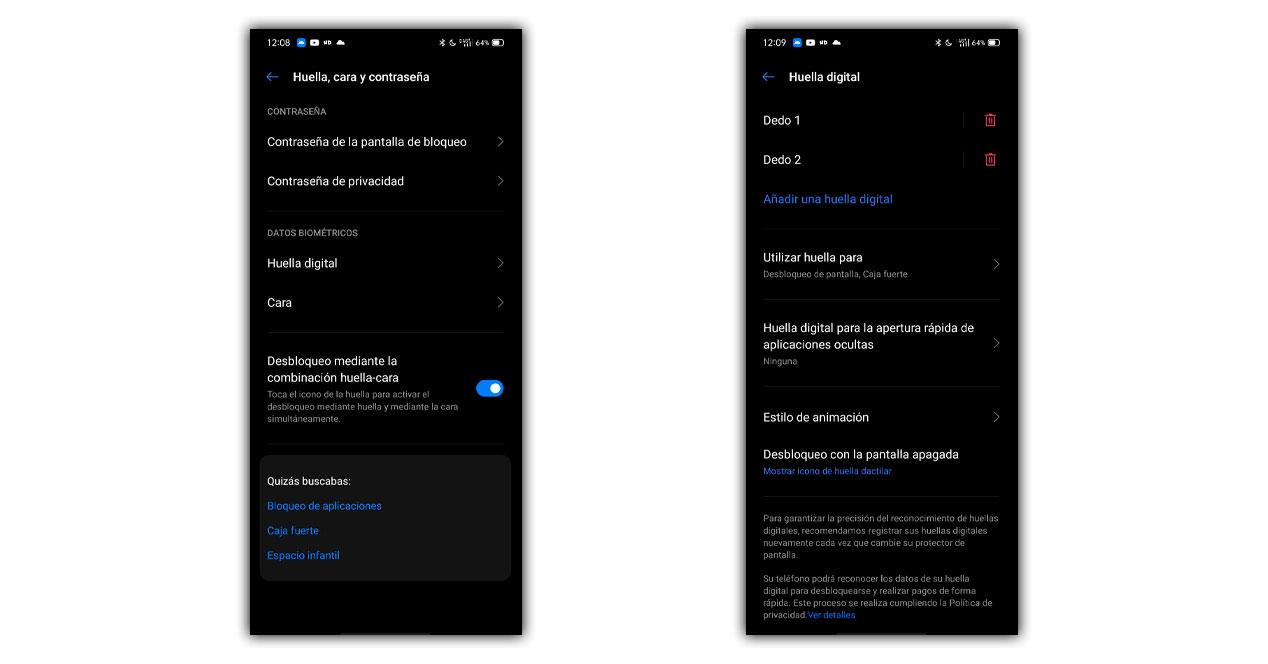
Una vez dentro vamos a ver junto a cada dedo que tengamos guardado la opción de borrarlo, algo que no vamos a poder hacer si no conocemos el PIN o patrón de seguridad. Al eliminarlo solo tenemos que pulsar en «Añadir una huella digital» para que el lector de huellas, independientemente del lugar donde esté, vuelva a almacenar nuestros datos.
Si después probamos a utilizar la huella de nuevo, veremos que ahora el fallo de Realme ya no se repite, ni para acceder al móvil ni para entrar en apps bancarias o de otro tipo que requieren de este sistema.
Netflix y Amazon Prime Vídeo no cargan
Aunque podríamos pensar que no es un error de Realme UI 2.0, los propios moderadores del foro de la marca confirman que si se trata de un problema suyo. Los usuarios comenzaron a quejarse en varios modelos de que al tratar de ver películas o series en Netflix y Amazon Prime Video, la aplicación se detenía y no cargaba. Tras probar por parte de muchos de ellos a reiniciar el móvil comprobaron que el problema seguía persistiendo a los pocos segundos. Por suerte la solución definitiva está en camino.
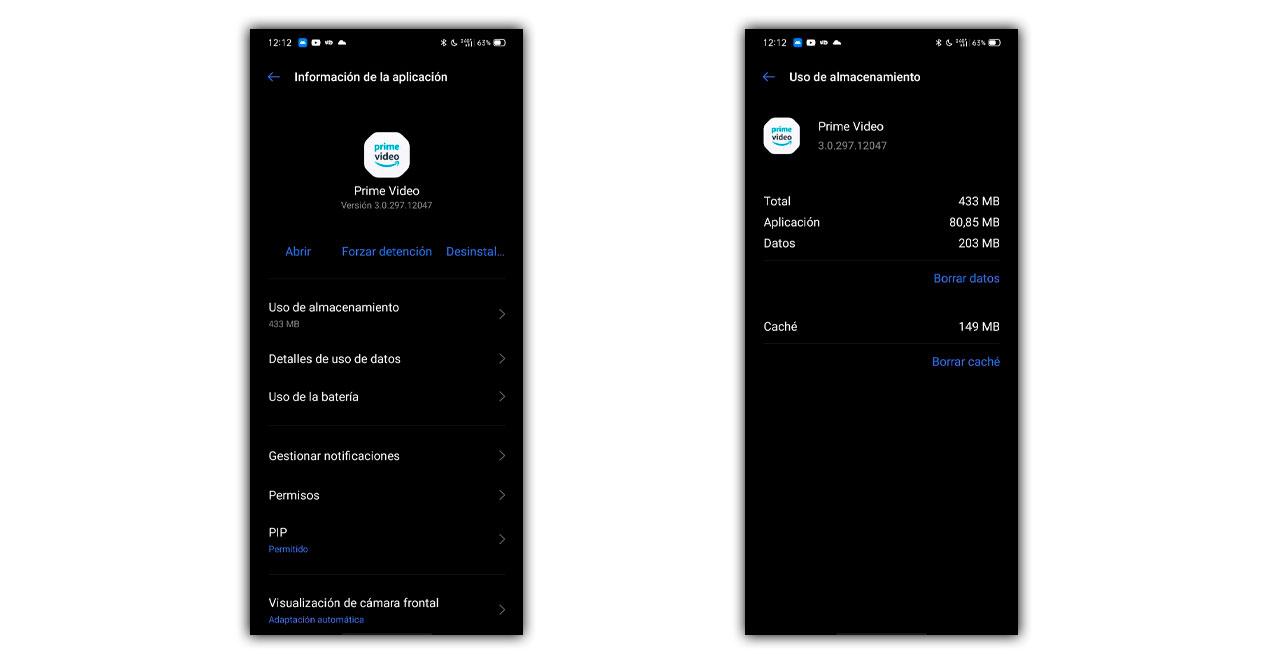
Para resolverlo por completo habrá que instalar un parche de seguridad desde los Ajustes > Actualizaciones del sistema, pero hasta entonces lo único que debemos hacer para que al menos durante unos días la app funcione bien con Realme UI 2.0 es lo siguiente: Accede a Ajustes > Gestión de aplicaciones > Lista de aplicaciones > Netflix o Amazon Prime Video > Uso de almacenamiento > Borrar caché y después Borrar datos.
Esto hará que el servicio nos solicite de nuevo el usuario y la contraseña, pero al menos podremos ver con normalidad los contenidos.
Fallos con la red WiFi y de datos móviles
No es la primera que ocurre algo así en los móviles Android, pero esta vez el problema se centra en Realme UI, donde esta última versión está haciendo que continuamente los usuarios se encuentren desconectados de la red WiFi y que en otros casos sea la red móvil la afectada.
Para comenzar a poner solución vamos a tratar de recuperar la normalidad en el WiFi, donde lo que ocurre es que aunque no falle, en nuestro móvil se pierde sin explicación alguna. Lo más sencillo a hacer es entrar en el apartado WiFi dentro de los ajustes, mantener el dedo sobre nuestra red guardada y borrarla. Pero como muchas veces esto no funciona, habrá que repetir estos pasos:
- Accedemos a la red WiFi en al que estamos contados o tenemos guardada.
- Pulsamos en opciones avanzadas.
- Tocamos en dirección IP.
- En los tres últimos dígitos ponemos el número 1.
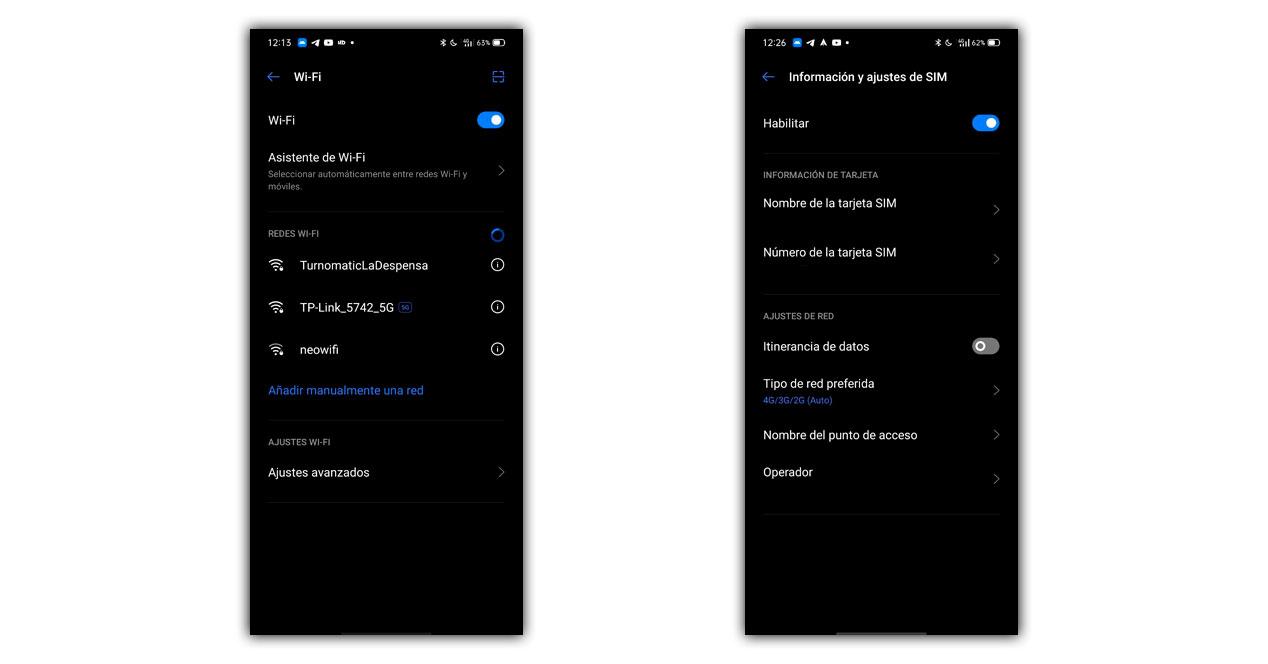
Para los que tengan el problema de desconexión en los datos móviles o que incluso no les funcione en ningún momento al hacer la actualización, lo que deben hacer es entrar en Ajustes > Tarjeta SIM y datos móviles > Pulsar en el nombre de la SIM que utilizas para navegar > Acceder al Nombre de punto de acceso y configurar el APN de nuestro operador.
